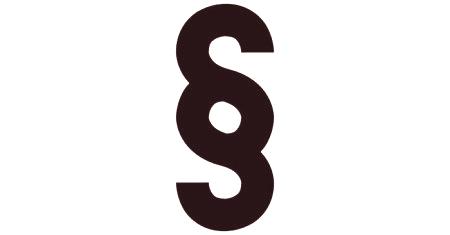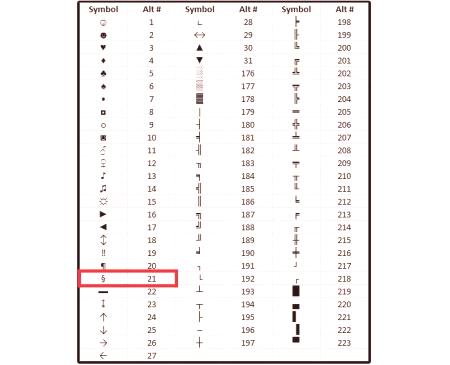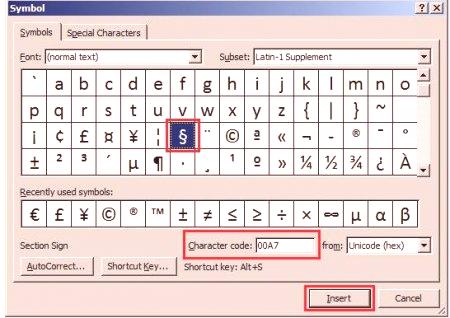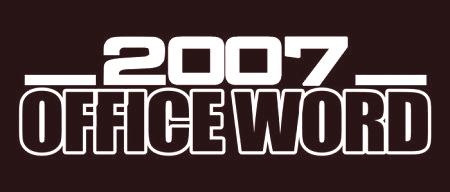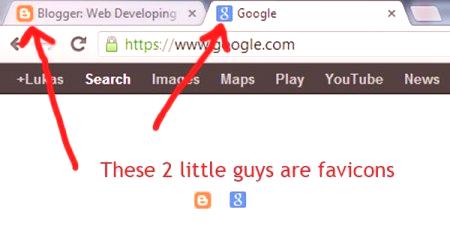V tomto článku budeme hovoriť o odseku. Táto ikona sa používa všade. Môžete ju sledovať častejšie v knihách. Označuje novú kapitolu a je akýmsi skratkou slova "podpoložka". Študenti sa často stretávajú s týmto symbolom, keďže vykonávajú obrovské množstvo písomných prác.
Ale, bohužiaľ, nie veľa ľudí vie, ako dať ikonu odseku v "Vardo". V tomto článku budeme diskutovať o tejto téme. Povedzme, ako ho vložiť nielen do "Vardo", ale aj mimo neho. Zvážte štyri rôzne spôsoby. Všetky z nich sa líšia svojou vlastnou cestou, a preto pred rozhodnutím, čo použiť, prečítajte článok do konca.
Použite hexadecimálny kód
Na klávesnici
nenájdete ikonu odstavca, ale nepodporuje to, Teraz vám povieme, ako to urobiť, a použijeme hexadecimálny kód. Jeho užívanie bolesti je jednoduché. Všetko, čo musíte urobiť, je poznať rovnaký kód. A on je ďalší: 0167. Teraz sa teraz priblížime k prípadu:
Otvorte dokument, v ktorom pracujete. Umiestnite kurzor na miesto, kde chcete znak umiestniť. Stlačte kláves ALT. Zadajte kód na pravú číselnú klávesnicu. Uvoľnite kláves ALT.To je všetko, vložili ste odsek. Ikona
sa dá ľahko nastaviť, ale bola to len jedna cesta. Hlavná vec - keď používate, uistite sa, že kontrolka Num Lock je zapnutá.
Používame ALT kód
Okrem hexadecimálneho kódu,stále existuje alt-kód. Medzi nimi prakticky neexistuje žiadny rozdiel, len sa mení samotný kód. Ale kvôli väčšej viditeľnosti stojí za zváženie použitie jeho príkladu.
Najprv musíte vyhlásiť kód - 21. Teraz predpokladajme, že chcete v dokumente vložiť odsek. Ak to chcete urobiť, umiestnite kurzor na správne miesto. Potom stlačte ALT a podržte ho na pravom číselnom tlačidle Enter 21. Po stlačení ALT sa na mieste, kde bol kurzor nastavený, objaví odsek. Odznak sa vytlačí všade, nielen v programe Ward.
Použite tabuľku symbolov
No a teraz poďme priamo hovoriť o "Vardo". Poďme sa pozrieť na to, ako vložiť symbol odseku pomocou tabuľky symbolov. Najprv spustite samotný program. Vyberte miesto, kde by mal byť odsek, stlačením ľavého tlačidla naň. Teraz prejdite na kartu "Vložiť". V ňom musíte kliknúť na tlačidlo "Symbol", nachádza sa na pravej strane panelu nástrojov. V rozbaľovacej ponuke vyberte možnosť "Iné znaky". Postava, ktorú potrebujeme, je v okne. Avšak, aby ste ju našli medzi súpravou, musíte stráviť veľa času. Na opačnom mieste použijeme vyhľadávanie podpisového kódu. Ak chcete vykonať manipuláciu s údajmi, stačí zapísať do rovnakého poľa 00A7. Akonáhle to urobíte, na paneli sa zvýrazní požadovaný znak.
Zostáva iba stlačiť tlačidlo "Vložiť". A odstavec je vytlačený na určenom mieste. Ikona týmto spôsobom,Samozrejme, vloží, ale ak si dopredu zdá zložité, táto metóda je vhodná pre sto percent, čo je grafické užívateľské rozhranie, ktoré je jednoduchšie navigáciu aj tie neskúsených používateľov.